Обновление драйвера для оборудования, работающего неправильно
Windows 7 Еще…Меньше
Поддержка Windows 7 прекращена 14 января 2020 г.
Мы рекомендуем перейти на компьютер Windows 11, чтобы продолжать получать обновления для системы безопасности от Корпорации Майкрософт.
Подробнее
В любое время можно проверить Центр обновления Windows, чтобы увидеть, найдены ли обновленные драйверы для имеющегося оборудования, особенно если недавно было установлено новое устройство. Затем можно установить эти обновленные драйверы. Для этого выполните следующие действия.
-
Откройте Обновление Windows, нажав кнопку «Начните «. В поле поиска введите Центр обновления, а затем в списке результатов выберите Центр обновления Windows

-
На левой панели выберите Проверить наличие обновлений. Если имеются доступные обновления, щелкните соответствующие ссылки, чтобы получить дополнительную информацию о каждом обновлении. Центр обновления Windows сообщает, является ли обновление важным, рекомендуемым или необязательным. Каждый тип обновления может включать драйверы.
-
На странице «Выберитеобновления, которые вы хотите установить», найдите обновления для своих аппаратных устройств, установите квадраты для каждого драйвера, который вы хотите установить, и нажмите кнопку «ОК». Доступных обновлений для драйверов может и не быть.
org/ListItem»>
На странице «Обновление Windows» нажмите кнопку «Установить обновления . Если требуется ввести пароль администратора или подтвердить действие, введите пароль или предоставьте подтверждение. При успешной установке обновлений Центр обновления Windows сообщит вам об этом.
Примечания:
-
После установки некоторых обновлений необходимо перезапустить компьютер.
Чтобы автоматически получать доступные обновления драйверов для имеющегося оборудования, следует настроить Windows на установку рекомендуемых обновлений. Можно настроить Windows на автоматическую установку важных и рекомендуемых обновлений или только важных обновлений. Необязательные обновления не скачиваются и не устанавливаются автоматически.
-
Откройте Обновление Windows, нажав кнопку «Начните «. В поле поиска введите Центр обновления, а затем в списке результатов выберите Центр обновления Windows.
-
На левой панели нажмите Изменить параметры.
-
В разделе Важные обновления выберите элемент из списка. Можно решить, какие обновления должны автоматически скачиваться и устанавливаться.
org/ListItem»>
В области «Рекомендуемыеобновления» щелкните «Предоставить мне рекомендуемые обновления так же, как я получаю важные обновления» и нажмите кнопку «ОК «. Если требуется ввести пароль администратора или подтвердить действие, введите пароль или предоставьте подтверждение. Можно также разрешить установку обновлений всем пользователям, установив флажок Разрешить всем пользователям устанавливать обновления на этот компьютер
Рекомендуем разрешить Windows устанавливать драйверы автоматически. Однако если Windows не удается найти драйвер для устройства, перейдите на веб-сайт изготовителя устройства. На таких веб-сайтах обновления драйверов зачастую доступны в разделе технической поддержки.
Если найден обновленный драйвер, следуйте инструкциям по его установке на веб-сайте. Большинство драйверов устанавливается автоматически: после загрузки достаточно дважды щелкнуть файл, после чего драйвер установится.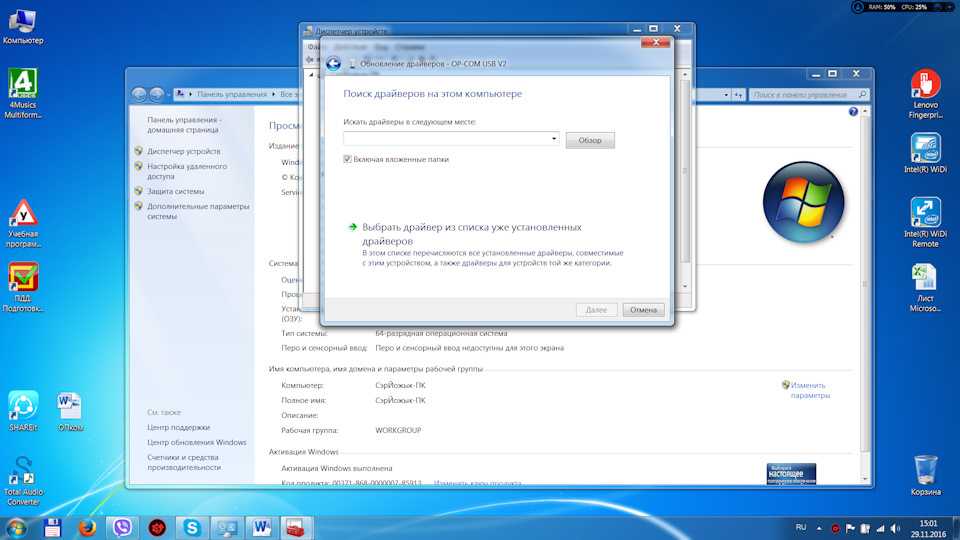
Драйверы некоторых устройств необходимо устанавливать самостоятельно. Если скачан драйвер, который не устанавливается автоматически: Для выполнения этих шагов вам необходимо войти в систему от имени администратора.
-
Откройте диспетчер устройств, нажав кнопку «Начните», на панели управления выберите «Система и безопасность», а затем в группе «Система» щелкните «Диспетчер устройств». Если вам будет предложено ввести пароль администратора или подтверждение, введите его или подскакийте.
-
В списке категорий оборудования выберите устройство, для которого необходимо обновить драйвер, и дважды щелкните его.
org/ListItem»>
Перейдите на вкладку Драйвер, нажмите Обновить драйвер и следуйте инструкциям. Если вам будет предложено ввести пароль администратора или подтверждение, введите его или подскакийте.
официальный бесплатный инструмент для обновления драйверов для ПК на базе ОС Windows.
Более 6 000 000 драйверов устройств
Driver Booster помогает автоматически находить, скачивать, устанавливать и обновлять драйверы для всех устройств на вашем настольном компьютере / ноутбуке Windows 10/8/7.
Более 5 000 производителей
Вы можете легко найти и обновить устаревшие драйверы от более чем 5 000 производителей, включая следующие популярные модели, как AMD, Nvidia, Intel, Realtek, Dell, HP, Lenovo, Microsoft и т. д.
д.
-
Отзывы СМИ
-
«Driver Booster от Iobit, в котором используются передовые технологии обновления драйверов, предлагает простые решения, выступая в качестве универсального центра управления. В программе указан список Ваших драйверов, благодаря чему обновлять драйверы стало максимально просто.
MakeUseOf С этой программой скачивание и установка драйверов – легкое дело, которое занимает считаные минуты (или даже меньше).»
С этой программой скачивание и установка драйверов – легкое дело, которое занимает считаные минуты (или даже меньше).»
-
Отзывы Пользователей
-
«У меня было множество проблем со своим ноутбуком, наконец, я понял, что они связаны с драйверами. Хотя я попробовал все, что предлагает производитель ноутбука, ничего не изменилось. Один клик по Driver Booster, и он нашел 17 (давно) устаревших драйверов и так же быстро все обновил. Проблемы с драйвером исчезли, и мой ноутбук работает намного лучше! Теперь для любой работы с драйверами я буду использовать только эту программу.»
Cobus Engelbrecht
-
Отзывы Пользователей
-
«Iobit Driver Booster — лучшее программное обеспечение, доступное сейчас.

-
Отзывы Пользователей
-
«В последнее время мне нужно оставаться дома, работать на удаленке и быть без поддержки офисных сисадминов, а я сам не профи в устранении неисправностей, но суть не в этом. В общем мой домашний компьютер меня подвел и мой домашний офис вышел из строя на несколько часов, у меня появились проблемы с веб камерой, в итоге онлайн совещания эффекта не давали.
Lukas В итоге нагуглил Driver Booster — это программа обновила драйверы для видеокарты и сетевой карты и проблема решилась после перезагрузки… Могу смело рекомендовать Driver Booster если вам приходится самостоятельно настраивать драйвера на компе не только в карантинное время и на удаленке, но и при рядовом использовании.»
В итоге нагуглил Driver Booster — это программа обновила драйверы для видеокарты и сетевой карты и проблема решилась после перезагрузки… Могу смело рекомендовать Driver Booster если вам приходится самостоятельно настраивать драйвера на компе не только в карантинное время и на удаленке, но и при рядовом использовании.»
-
Отзывы Пользователей
-
«Сканирование один раз в день позволяет избежать устаревания драйверов. Вместо того, чтобы искать обновления для каждого драйвера по отдельности, я могу просто сделать один клик в Driver Booster, и он обновит все драйверы моего ПК до последних версий! Driver Booster улучшил мои игровые ощущения, особенно в отношении требовательных игр, для которых нужны последние обновления. Продукты IObit показали мне истинные возможности моего ПК.
M. Talal Hafez «
«
Обновите драйвер для оборудования, которое работает неправильно
Windows 7 Больше…Меньше
Поддержка Windows 7 закончилась 14 января 2020 г.
Мы рекомендуем вам перейти на ПК с Windows 11, чтобы продолжать получать обновления безопасности от Microsoft.
Учить больше
Вы можете в любое время проверить Центр обновления Windows, чтобы узнать, не были ли найдены обновленные драйверы для вашего оборудования, особенно если вы недавно установили новое устройство. Затем вы можете установить обновленные драйверы. Вот как:
Откройте Центр обновления Windows, нажав кнопку Пуск . В поле поиска введите Update , а затем в списке результатов выберите Windows Update .

На левой панели нажмите Проверить наличие обновлений . Если есть какие-либо доступные обновления, щелкните ссылки, чтобы просмотреть дополнительную информацию о каждом обновлении. Центр обновления Windows сообщает вам, является ли обновление важным, рекомендуемым или необязательным. Каждый тип обновления может включать драйверы.
На странице Выберите обновления, которые вы хотите установить , найдите обновления для ваших аппаратных устройств, установите флажок для каждого драйвера, который вы хотите установить, а затем нажмите OK . Возможно, нет доступных обновлений драйверов.
На странице Центра обновления Windows нажмите Установить обновления .
 Если вам будет предложено ввести пароль администратора или подтверждение, введите пароль или предоставьте подтверждение. Центр обновления Windows сообщит вам, были ли обновления успешно установлены.
Если вам будет предложено ввести пароль администратора или подтверждение, введите пароль или предоставьте подтверждение. Центр обновления Windows сообщит вам, были ли обновления успешно установлены.
Примечания:
Некоторые обновления требуют перезагрузки компьютера.
Чтобы автоматически получать доступные обновления драйверов для вашего оборудования, настройте Windows на установку рекомендуемых обновлений. Вы можете настроить Windows на автоматическую установку важных и рекомендуемых обновлений или только важных обновлений. Необязательные обновления не загружаются и не устанавливаются автоматически. Чтобы получать все доступные обновления для ваших устройств, периодически проверяйте наличие дополнительных обновлений в Центре обновления Windows.
Откройте Центр обновления Windows, нажав кнопку Пуск . В поле поиска введите Update , а затем в списке результатов выберите Windows Update .
На левой панели нажмите Изменить настройки .
В разделе Важные обновления щелкните элемент в списке. Вы можете решить, какие обновления автоматически загружать и устанавливать.
В разделе Рекомендуемые обновления установите флажок Давать мне рекомендуемые обновления так же, как я получаю важные обновления , а затем нажмите OK .
 Если вам будет предложено ввести пароль администратора или подтверждение, введите пароль или предоставьте подтверждение. Вы также можете разрешить всем, кто использует ваш компьютер, устанавливать обновления, выбрав Разрешить всем пользователям устанавливать обновления на этот компьютер 9.0006 флажок.
Если вам будет предложено ввести пароль администратора или подтверждение, введите пароль или предоставьте подтверждение. Вы также можете разрешить всем, кто использует ваш компьютер, устанавливать обновления, выбрав Разрешить всем пользователям устанавливать обновления на этот компьютер 9.0006 флажок.
Лучше разрешить Windows автоматически устанавливать драйверы устройств. Но если Windows не может найти драйвер для вашего устройства, вы можете найти драйвер на веб-сайте производителя устройства. Обновления драйверов часто доступны в разделе поддержки таких сайтов.
Найдя обновленный драйвер, следуйте инструкциям по установке на веб-сайте. Большинство драйверов устанавливаются автоматически: после их загрузки достаточно дважды щелкнуть файл, чтобы начать установку, после чего драйвер устанавливается на ваш компьютер.
Некоторые устройства имеют драйверы, которые необходимо установить самостоятельно. Если вы загружаете драйвер, который не устанавливается самостоятельно, выполните следующие действия. (Для выполнения этих действий необходимо войти в систему как администратор.)
(Для выполнения этих действий необходимо войти в систему как администратор.)
Откройте Диспетчер устройств, нажав кнопку Пуск , выбрав Панель управления , щелкнув Система и безопасность , а затем в разделе Система щелкнув Диспетчер устройств . Если вам будет предложено ввести пароль администратора или подтверждение, введите пароль или предоставьте подтверждение.
В списке категорий оборудования найдите устройство, которое нужно обновить, и дважды щелкните имя устройства.
Щелкните вкладку Драйвер , щелкните Обновить драйвер и следуйте инструкциям.
 Если вам будет предложено ввести пароль администратора или подтверждение, введите пароль или предоставьте подтверждение.
Если вам будет предложено ввести пароль администратора или подтверждение, введите пароль или предоставьте подтверждение.
Драйверы VCP
— FTDI
Драйверы виртуального COM-портаДрайверы виртуального COM-порта (VCP) заставляют USB-устройство отображаться как дополнительный COM-порт, доступный для ПК. Прикладное программное обеспечение может получить доступ к USB-устройству на этой странице. На этой странице содержатся драйверы VCP, доступные в настоящее время для устройств FTDI.
Щелкните здесь, чтобы загрузить установщик драйвера для Windows 7, Windows 11 и Windows Server (см. примечание * ниже). Установщик драйвера Windows содержит драйверы VCP и D2XX.
Драйверы D2XX Direct можно найти здесь.
Руководства по установке доступны на странице «Руководства по установке» в разделе «Документы» на этом сайте для выбранных операционных систем.
Драйверы VCP Драйверы виртуального COM-порта (VCP) заставляют USB-устройство отображаться как дополнительный COM-порт, доступный для ПК. Прикладное программное обеспечение может получить доступ к USB-устройству так же, как к стандартному COM-порту.
Прикладное программное обеспечение может получить доступ к USB-устройству так же, как к стандартному COM-порту.
Это программное обеспечение предоставляется компанией Future Technology Devices International Limited «как есть», и мы отказываемся от каких-либо явных или подразумеваемых гарантий, включая, помимо прочего, подразумеваемые гарантии товарного состояния и пригодности для конкретной цели. Ни при каких обстоятельствах компания Future Technology Devices International Limited не несет ответственности за любые прямые, непрямые, случайные, фактические, штрафные или косвенные убытки (включая, помимо прочего, приобретение замещающих товаров или услуг, потерю возможности использования, данных или прибыли; или перерыв в работе) независимо от того, что было вызвано, и по любой теории ответственности, будь то по договору, строгой ответственности или гражданскому правонарушению (включая небрежность или иным образом), возникающим каким-либо образом в результате использования этого программного обеспечения, даже если было сообщено о возможности такого ущерба.
Драйверы FTDI можно использовать только в сочетании с продуктами, основанными на компонентах FTDI.
Драйверы FTDI могут распространяться в любой форме, если информация о лицензии не изменяется.
Если используется пользовательский идентификатор поставщика и/или идентификатор продукта или строка описания, производитель продукта несет ответственность за сохранение любых изменений и последующую повторную сертификацию WHCK в результате внесения этих изменений.
Для получения более подробной информации об условиях лицензии FTDI Chip Driver нажмите здесь.
Поддерживаемые в настоящее время драйверы VCP:
Подпишитесь на наши обновления драйверов Наши обновления драйверов
CountryAfghanistanAlbaniaAlgeriaAmerican SamoaAndorraAngolaAnguillaAntarcticaAntigua and BarbudaArgentinaArmeniaArubaAustraliaAustriaAzerbaijanBahamasBahrainBangladeshBarbadosBelarusBelgiumBelizeBeninBermudaBhutanBoliviaBosnia and HerzegovinaBotswanaBouvet IslandBrazilBritish Indian Ocean TerritoryBrunei DarussalamBulgariaBurkina FasoBurundiCambodiaCameroonCanadaCape VerdeCayman IslandsCentral African RepublicChadChileChinaChristmas IslandCocos (Keeling) IslandsColombiaComorosCongoCook IslandsCosta RicaCote D’IvoireCroatiaCubaCyprusCzech RepublicDenmarkDjiboutiDominicaDominican RepublicEast TimorEcuadorEgyptEl SalvadorEquatorial GuineaEritreaEstoniaEthiopiaFalkland Islands (Malvinas)Faroe IslandsFijiFinlandFrance, MetropolitanFrench GuianaFrench PolynesiaFrench Southern TerritoriesGabonGambiaGeorgiaGermanyGhanaGibraltarGreeceGreenlandGrenadaGuadeloupeGuamGuatemalaGuineaGuinea-BissauGuyanaHaitiHeard и острова Мак-ДональдГондурасГонконгВенгрияИсландияВ diaIndonesiaIran (Islamic Republic of)IraqIrelandIsraelItalyJamaicaJapanJordanKazakhstanKenyaKiribatiNorth KoreaSouth KoreaKuwaitKyrgyzstanLao People’s Democratic RepublicLatviaLebanonLesothoLiberiaLibyan Arab JamahiriyaLiechtensteinLithuaniaLuxembourgMacauFYROMMadagascarMalawiMalaysiaMaldivesMaliMaltaMarshall IslandsMartiniqueMauritaniaMauritiusMayotteMexicoMicronesia, Federated States ofMoldova, Republic ofMonacoMongoliaMontserratMoroccoMozambiqueMyanmarNamibiaNauruNepalNetherlandsNetherlands AntillesNew CaledoniaNew ZealandNicaraguaNigerNigeriaNiueNorfolk IslandNorthern Mariana IslandsNorwayOmanPakistanPalauPanamaPapua New GuineaParaguayPeruPhilippinesPitcairnPolandPortugalPuerto RicoQatarReunionRomaniaRussian FederationRwandaSaint Kitts and NevisSaint LuciaSaint Vincent and the GrenadinesSamoaSan MarinoSao Tome and PrincipeSaudi ArabiaSenegalSeychellesSierra LeoneSingaporeSlovak RepublicSloveniaSolomon IslandsSomaliaSouth AfricaSouth Georgia &ампер; Южные Сандвичевы островаИспанияШри-ЛанкаSt. ЕленаСв. Pierre and MiquelonSudanSurinameSvalbard and Jan Mayen IslandsSwazilandSwedenSwitzerlandSyrian Arab RepublicTaiwanTajikistanTanzania, United Republic ofThailandTogoTokelauTongaTrinidad and TobagoTunisiaTurkeyTurkmenistanTurks and Caicos IslandsTuvaluUgandaUkraineUnited Arab EmiratesUnited KingdomUnited StatesUnited States Minor Outlying IslandsUruguayUzbekistanVanuatuVatican City State (Holy See)VenezuelaViet NamVirgin Islands (British)Virgin Islands (U.S.)Wallis and Futuna IslandsWestern SaharaYemenDemocratic Republic of КонгоЗамбияЗимбабвеЧерногорияСербияАландские островаБонэйр, Синт-Эстатиус и СабаКюрасаоПалестинская территория, оккупированнаяЮжный СуданSt. Бартелеми Св. Мартин (Французская часть)Канарские островаОстров Вознесения (Британия)Косово, РеспубликаОстров МэнТристан-да-КуньяГернсиДжерси
ЕленаСв. Pierre and MiquelonSudanSurinameSvalbard and Jan Mayen IslandsSwazilandSwedenSwitzerlandSyrian Arab RepublicTaiwanTajikistanTanzania, United Republic ofThailandTogoTokelauTongaTrinidad and TobagoTunisiaTurkeyTurkmenistanTurks and Caicos IslandsTuvaluUgandaUkraineUnited Arab EmiratesUnited KingdomUnited StatesUnited States Minor Outlying IslandsUruguayUzbekistanVanuatuVatican City State (Holy See)VenezuelaViet NamVirgin Islands (British)Virgin Islands (U.S.)Wallis and Futuna IslandsWestern SaharaYemenDemocratic Republic of КонгоЗамбияЗимбабвеЧерногорияСербияАландские островаБонэйр, Синт-Эстатиус и СабаКюрасаоПалестинская территория, оккупированнаяЮжный СуданSt. Бартелеми Св. Мартин (Французская часть)Канарские островаОстров Вознесения (Британия)Косово, РеспубликаОстров МэнТристан-да-КуньяГернсиДжерси
| Архитектура процессора | |||||||||
| Операционная система | Дата выпуска | x86 (32-разрядная версия) | x64 (64-разрядная версия) | КПП | РУКА | МИПСII | МИПСIV | Ш5 | Комментарии |
|---|---|---|---|---|---|---|---|---|---|
| Windows (рабочий стол)* | 15. 07.2021 07.2021 | 2.12.36.4 | 2.12.36.4 | – | 2.12.36.4А**** | – | – | – | Сертифицировано WHQL. Включает VCP и D2XX. Доступен в виде исполняемого файла установки . Пожалуйста, прочтите Примечания к выпуску и Руководства по установке. |
| Окна (универсальные)*** | 12.11.2021 | 2.12.36.4У | 2.12.36.4У | – | – | – | – | – | СертифицированоWHQL. Включает VCP и D2XX. |
| Линукс | – | – | – | – | – | – | – | – | Все устройства FTDI теперь поддерживаются в Ubuntu 11.10, ядро 3.0.0-19 Обратитесь к TN-101, если вам нужен пользовательский VID/PID VCP в Linux Драйверы VCP интегрированы в ядро. |
| Mac OS X от 10,3 до 10,8 | 2012-08-10 | 2. 2.18 2.18 | 2.2.18 | 2.2.18 | – | – | – | – | Обратитесь к TN-105, если вам нужен пользовательский VID/PID VCP в MAC OS |
| Mac OS X от 10,9 до 10,13 | 24.12.2019 | – | 2.4.2 | – | – | – | – | – | Этот драйвер подписан Apple |
Mac OS X 10.14
| 2019–24.12.2019 | – | 2.4.4 | – | – | – | – | – | Этот драйвер подписан Apple |
| Mac OS X10.15 и macOS 11/12 | 13.06.2022 | 1.5.0 (zip) 1.5.0 (урон) | Это бета-версия драйвера, и программу установки следует запускать из папки «Приложения» на вашем компьютере. | ||||||
| Windows CE 4.2-5.2** | 06.01.2012 | 1.  1.0.20 1.0.20 | – | – | 1.1.0.20 | 1.1.0.10 | 1.1.0.10 | 1.1.0.10 | |
| Windows CE 6.0/7.0 | 03.11.2016 | 1.1.0.22 CE 6.0 CAT CE 7.0 CAT | – | – | 1.1.0.22 CE 6.0 CAT CE 7.0 CAT | 1.1.0.10 | 1.1.0.10 | 1.1.0.10 | Для использования файлов CAT, поставляемых для сборок ARM и x86, см. AN_319 |
| Windows CE 2013 | 2015-03-06 | 1.0.0 | 1.0.0 | Поддержка драйвера VCP для WinCE2013 | |||||
*Включает следующие версии операционной системы Windows: Windows 7, Windows 8/8.1, Windows 10, Windows 11, Windows Server 2008 R2 и Windows server 2012 R2. Кроме того, поскольку Windows 8 RT является закрытой системой, не позволяющей устанавливать сторонние драйверы, наш драйвер для Windows 8 не будет поддерживать этот вариант ОС. Для этой платформы необходимо использовать сборку Windows RT.
Для этой платформы необходимо использовать сборку Windows RT.
**Включает следующие версии операционных систем на базе Windows CE 4.2-5.2: Windows Mobile 2003, Windows Mobile 2003 SE, Windows Mobile 5, Windows Mobile 6, Windows Mobile 6.1, Windows Mobile 6.5
***Windows 10 и Только виндовс 11. Универсальные драйверы для Windows позволяют разработчикам создавать единый пакет драйверов для различных типов устройств, от встроенных систем до планшетов и настольных ПК.
****Windows 10 и Windows 11 только для ПК с Windows на базе ARM64. Также работает на Mac M1 с Parallels VM с Windows.
Больше не поддерживается:
| Архитектура процессора | |||||||||
| Операционная система | Дата выпуска | x86 (32-разрядная версия) | x64 (64-разрядная версия) | КПП | РУКА | МИПСII | МИПСIV | Ш5 | Комментарии |
|---|---|---|---|---|---|---|---|---|---|
| Окна* | 30. 08.2017 08.2017 | 2.12.28 | 2.12.28 | – | – | – | – | – | Сертифицировано WHQL. Включает VCP и D2XX. Доступен в виде исполняемого файла установки . |
| Windows XP, Vista, Server 2003, Server 2008 | 13.04.2012 | 2.08.24 | 2.08.24 | – | – | – | – | – | Сертифицировано WHQL Также доступно в версии исполняемый файл установки Примечания к выпуску Это последний выпуск FTDI перед тем, как Microsoft прекратила сертификацию драйверов для этих версий Windows. |
| Windows 2000 | 22.10.2009 | 2.06.00 | – | – | – | – | – | – | WHQL Certified Доступен как исполняемый файл установки Примечания к выпуску |
| Windows 98/ME | 25.11.2004 | 1. 09.06 09.06 | – | – | – | – | – | – | Не поддерживает устройства FT2232 или FT4232 |
| Windows 98/ME | 2004-03-12 | 1.0.3 | – | – | – | – | – | – | Поддерживает только устройства FT2232D |
| Mac OS 9 Mac OS 8 | 18 мая 2004 г. | – | – | 1.0f4 | – | – | – | – | |
| Mac OS X 10.9 и выше | 15.04.2015 | – | 2,3 | – | – | – | – | – | Этот драйвер подписан Apple |
| Линукс | 14 мая 2009 г. | 1.5.0 | 1.5.0 | ||||||
CountryAfghanistanAlbaniaAlgeriaAmerican SamoaAndorraAngolaAnguillaAntarcticaAntigua and BarbudaArgentinaArmeniaArubaAustraliaAustriaAzerbaijanBahamasBahrainBangladeshBarbadosBelarusBelgiumBelizeBeninBermudaBhutanBoliviaBosnia and HerzegovinaBotswanaBouvet IslandBrazilBritish Indian Ocean TerritoryBrunei DarussalamBulgariaBurkina FasoBurundiCambodiaCameroonCanadaCape VerdeCayman IslandsCentral African RepublicChadChileChinaChristmas IslandCocos (Keeling) IslandsColombiaComorosCongoCook IslandsCosta RicaCote D’IvoireCroatiaCubaCyprusCzech RepublicDenmarkDjiboutiDominicaDominican RepublicEast TimorEcuadorEgyptEl SalvadorEquatorial GuineaEritreaEstoniaEthiopiaFalkland Islands (Malvinas)Faroe IslandsFijiFinlandFrance, MetropolitanFrench GuianaFrench PolynesiaFrench Southern TerritoriesGabonGambiaGeorgiaGermanyGhanaGibraltarGreeceGreenlandGrenadaGuadeloupeGuamGuatemalaGuineaGuinea-BissauGuyanaHaitiHeard и острова Мак-ДональдГондурасГонконгВенгрияИсландияВ diaIndonesiaIran (Islamic Republic of)IraqIrelandIsraelItalyJamaicaJapanJordanKazakhstanKenyaKiribatiNorth KoreaSouth KoreaKuwaitKyrgyzstanLao People’s Democratic RepublicLatviaLebanonLesothoLiberiaLibyan Arab JamahiriyaLiechtensteinLithuaniaLuxembourgMacauFYROMMadagascarMalawiMalaysiaMaldivesMaliMaltaMarshall IslandsMartiniqueMauritaniaMauritiusMayotteMexicoMicronesia, Federated States ofMoldova, Republic ofMonacoMongoliaMontserratMoroccoMozambiqueMyanmarNamibiaNauruNepalNetherlandsNetherlands AntillesNew CaledoniaNew ZealandNicaraguaNigerNigeriaNiueNorfolk IslandNorthern Mariana IslandsNorwayOmanPakistanPalauPanamaPapua New GuineaParaguayPeruPhilippinesPitcairnPolandPortugalPuerto RicoQatarReunionRomaniaRussian FederationRwandaSaint Kitts and NevisSaint LuciaSaint Vincent and the GrenadinesSamoaSan MarinoSao Tome and PrincipeSaudi ArabiaSenegalSeychellesSierra LeoneSingaporeSlovak RepublicSloveniaSolomon IslandsSomaliaSouth AfricaSouth Georgia &ампер; Южные Сандвичевы островаИспанияШри-ЛанкаSt.
 С этой программой скачивание и установка драйверов – легкое дело, которое занимает считаные минуты (или даже меньше).»
С этой программой скачивание и установка драйверов – легкое дело, которое занимает считаные минуты (или даже меньше).»
 В итоге нагуглил Driver Booster — это программа обновила драйверы для видеокарты и сетевой карты и проблема решилась после перезагрузки… Могу смело рекомендовать Driver Booster если вам приходится самостоятельно настраивать драйвера на компе не только в карантинное время и на удаленке, но и при рядовом использовании.»
В итоге нагуглил Driver Booster — это программа обновила драйверы для видеокарты и сетевой карты и проблема решилась после перезагрузки… Могу смело рекомендовать Driver Booster если вам приходится самостоятельно настраивать драйвера на компе не только в карантинное время и на удаленке, но и при рядовом использовании.»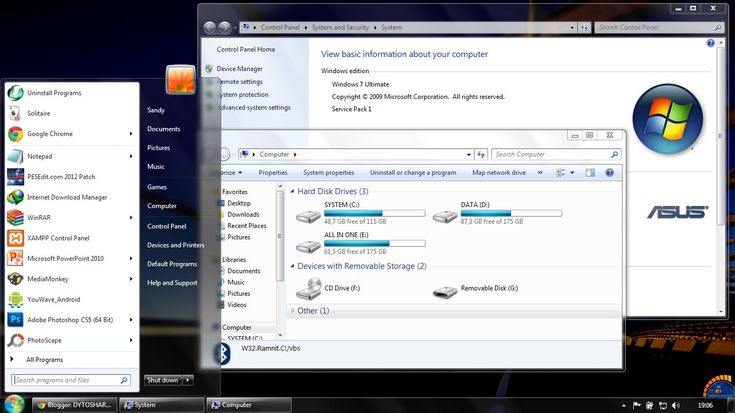 «
«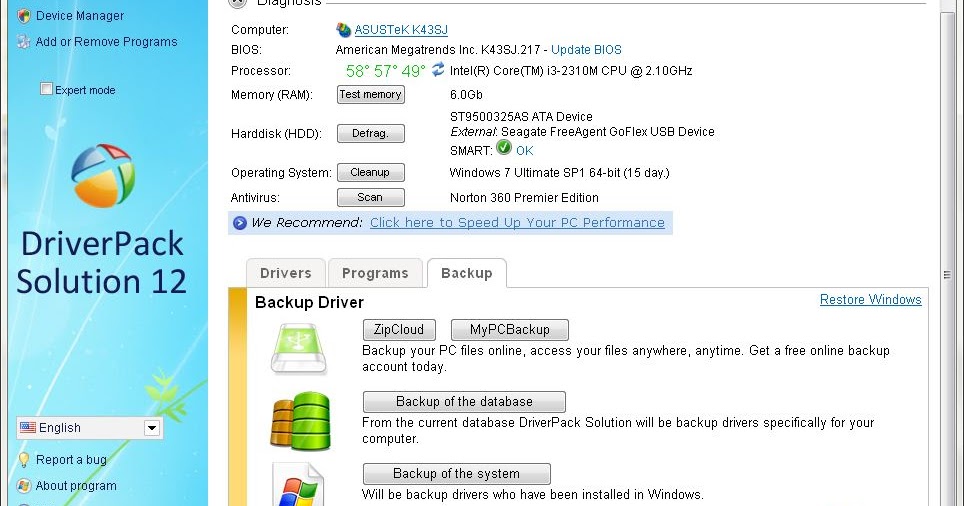
 Если вам будет предложено ввести пароль администратора или подтверждение, введите пароль или предоставьте подтверждение. Центр обновления Windows сообщит вам, были ли обновления успешно установлены.
Если вам будет предложено ввести пароль администратора или подтверждение, введите пароль или предоставьте подтверждение. Центр обновления Windows сообщит вам, были ли обновления успешно установлены.
Ваш комментарий будет первым